SQL Server 2017 : Failover Cluster Instance#22018/01/21 |
|
SQL Server のクラスター環境 SQL Server Failover Cluster Instance (FCI) の構築です。
アクティブノードの構成に続いて、パッシブノード側を構成します。
当例では以下のような環境で構成します。
|
+----------------------+ | +----------------------+
| [ AD DS ] |10.0.0.100 | 10.0.0.110| [ iSCSI Target ] |
| fd3s.srv.world +-----------+-----------+ target.srv.world |
| | | | |
+----------------------+ | +----------------------+
|
+----------------------+ | +----------------------+
| [SQL Server Node#1] |10.0.0.101 | 10.0.0.102| [SQL Server Node#2] |
| rx-8.srv.world +-----------+-----------+ rx-9.srv.world |
| | | |
+----------------------+ +----------------------+
|
| [1] | WSFC 構成ノードの、パッシブノードに移動して作業します。 SQL Server のインストールメディアを読み込み、Setup.exe をクリックして SQL Server インストーラーを起動し、左ペインで [インストール] を選択後、右ペインで [SQL Server フェールオーバー クラスターにノードを追加] をクリックします。 |
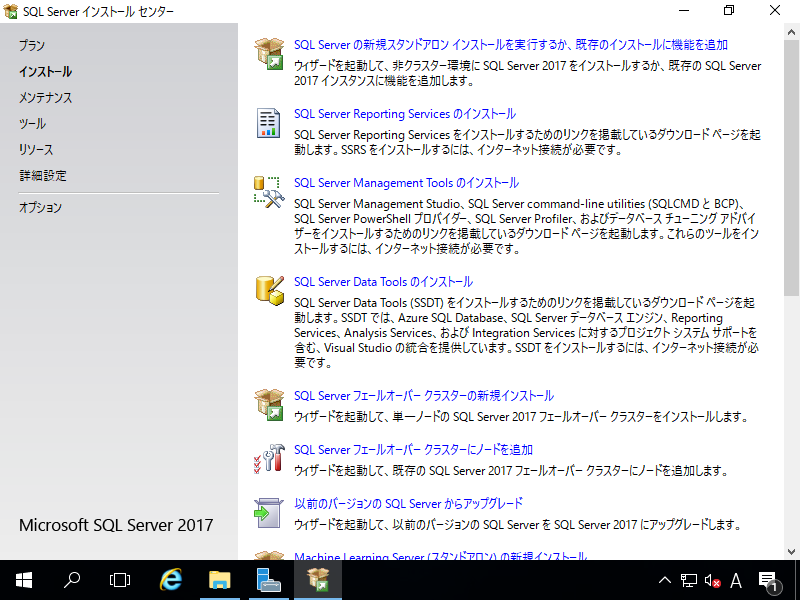
|
| [2] | インストールする SQL Server のエディションを選択します。 |
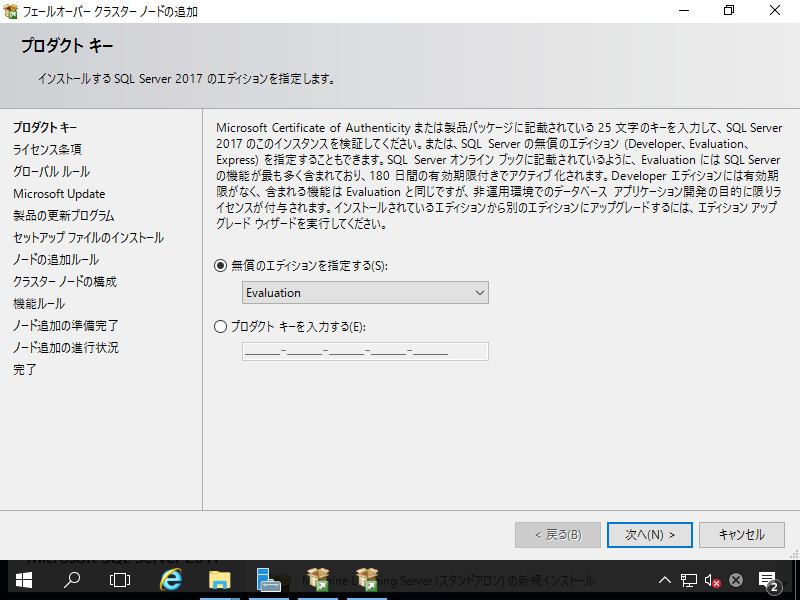
|
| [3] | ライセンス条項をよく読み、[ライセンス条項に同意します] にチェックを入れて次へ進みます。 |
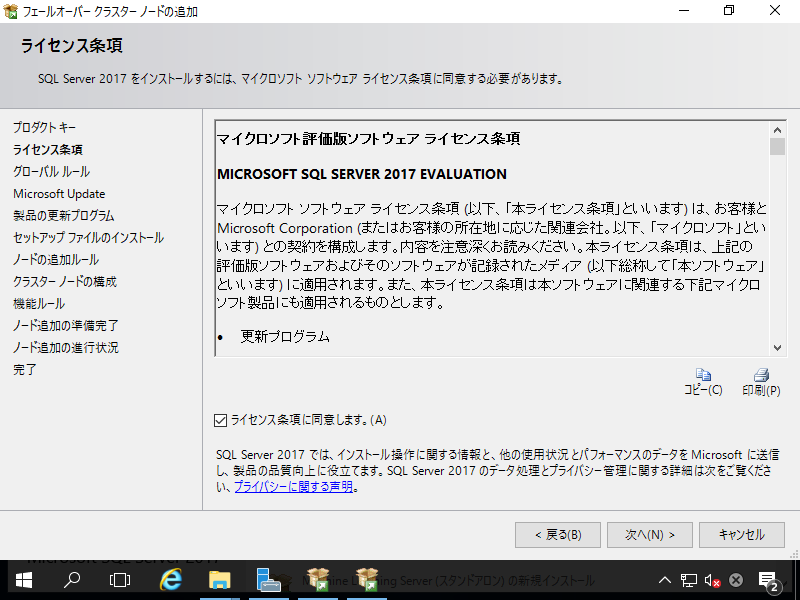
|
| [4] | 更新プログラムを確認するかどうかの確認です。確認する場合はチェックを入れて次へすすみます。 |
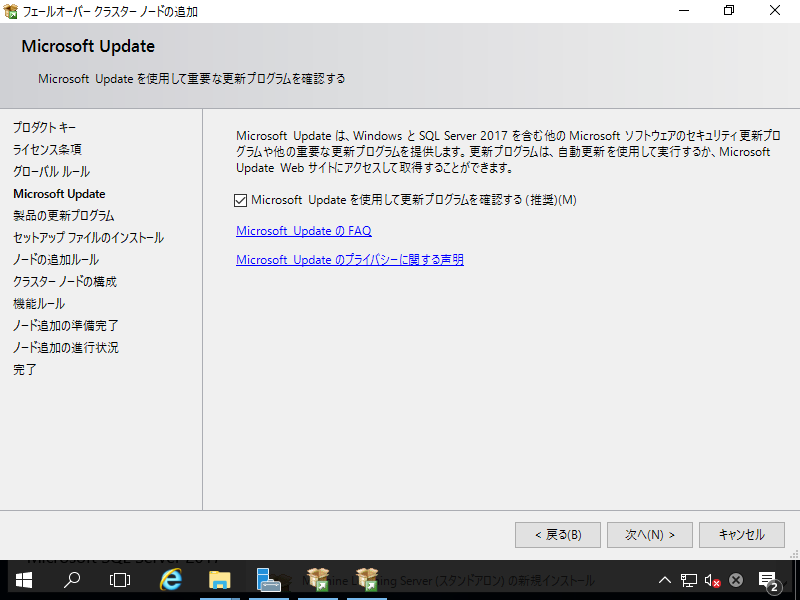
|
| [5] | インストール時に発生する可能性がある問題のチェックが実行されます。 Windows ファイアウォールについては、起動している場合は以下のように警告になりますが、必要なポートは後から開放できるため、そのまま進めて OK です。 |
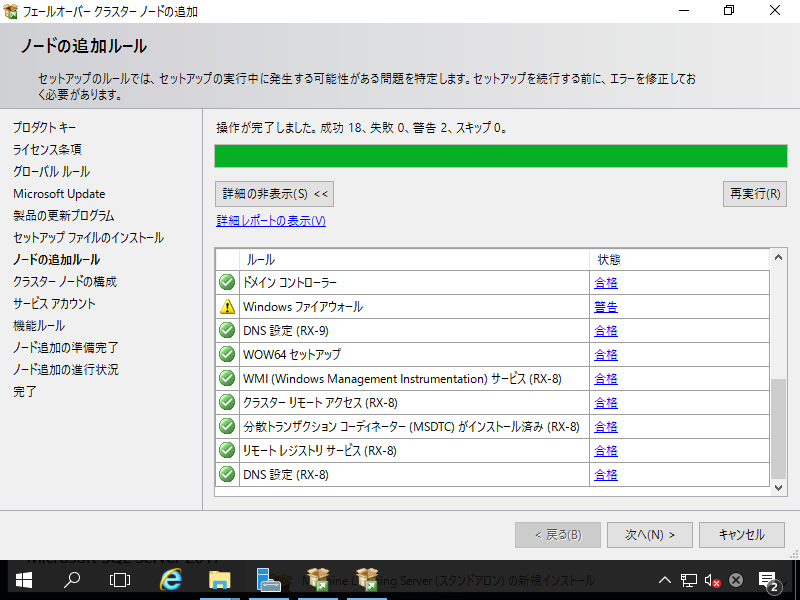
|
| [6] | クラスターノードの構成です。既存クラスターが自動的に検出されるため、内容の確認をして次へ進めます。 |
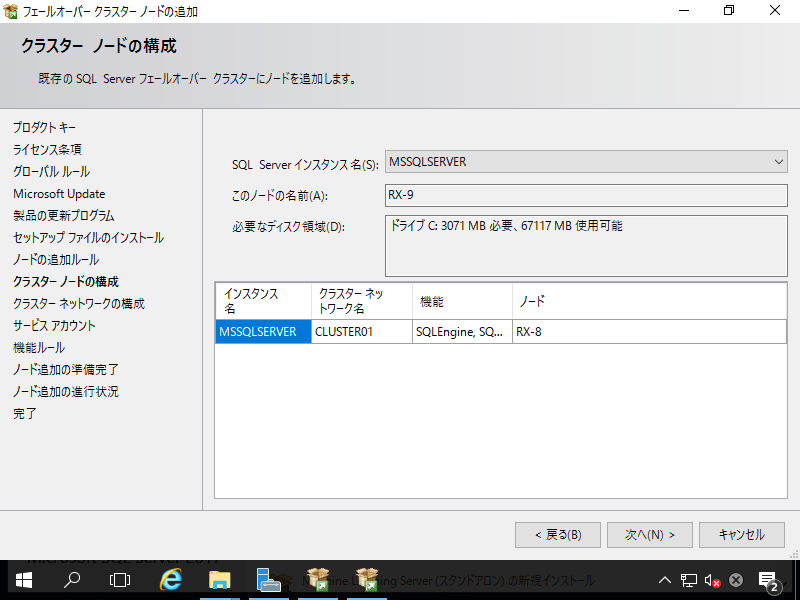
|
| [7] | クラスターネットワークの構成です。既存の構成が自動的に検出されるため、内容の確認をして次へ進めます。 |
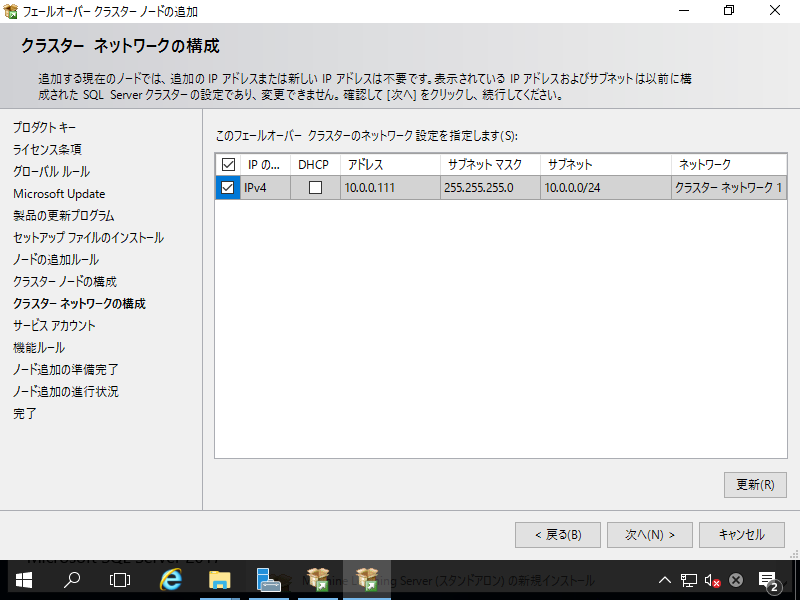
|
| [8] | サービスアカウントの設定画面です。アクティブノードセットアップ時に指定した SQL Server 管理者ユーザーのパスワードを入力して次へ進めます。 |
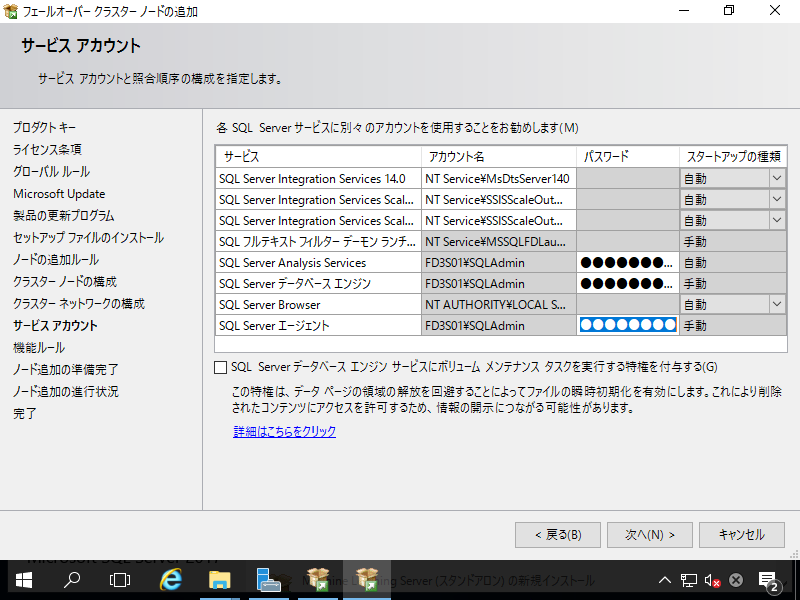
|
| [9] | インストールの準備完了画面です。最終チェックして、OK であれば [インストール] ボタンをクリックして進めます。 |
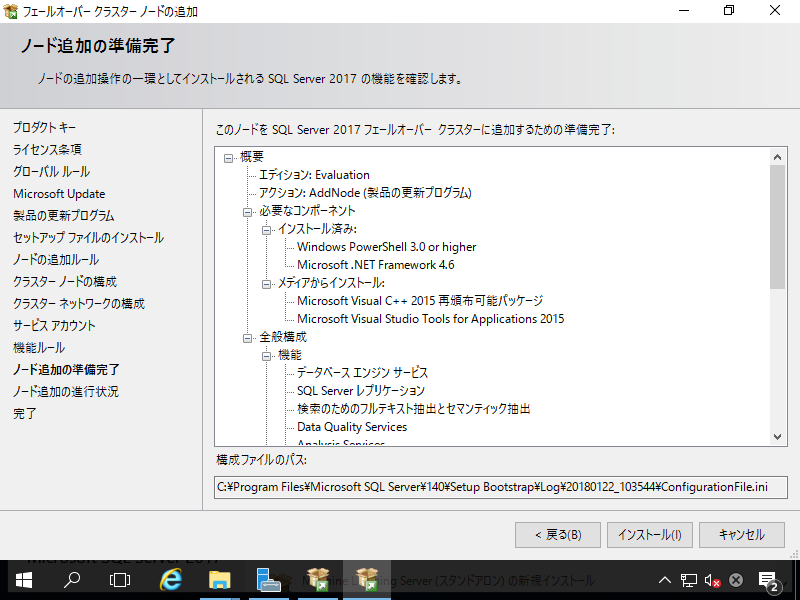
|
| [10] | インストール完了後 [閉じる] ボタンをクリックして終了します。以上でパッシブノード側の SQL Server インストールは完了です。 クライアントコンピューターからの接続はこちらを参照ください。 |
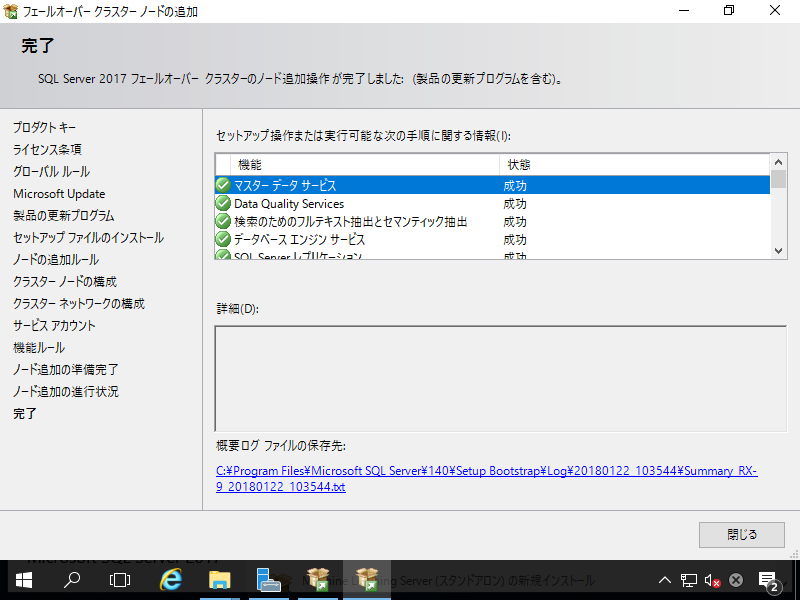
|
関連コンテンツ